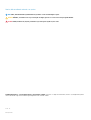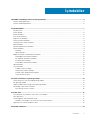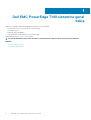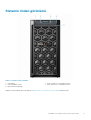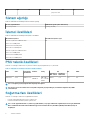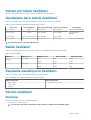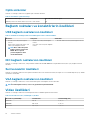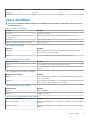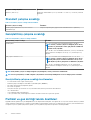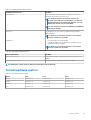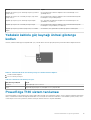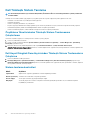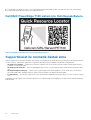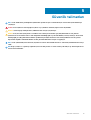Dell EMC PowerEdge T140
Teknik Özellikler
Resmi Model: E59S Series
Resmi Tip: E59S001

Notlar, dikkat edilecek noktalar ve uyarılar
NOT NOT, ürününüzü daha iyi kullanmanıza yardımcı olacak önemli bilgiler sağlar.
DİKKAT DİKKAT, donanım hasarı veya veri kaybı olasılığını gösterir ve sorunu nasıl önleyeceğinizi bildirir.
UYARI UYARI, mülk hasarı, kişisel yaralanma veya ölüm potansiyeline işaret eder.
© 2018 2019 Dell Inc. veya bağlı kuruluşları. Tüm hakları saklıdır. Dell, EMC ve diğer ticari markalar, Dell Inc. veya bağlı kuruluşlarının
ticari markalarıdır. Diğer ticari markalar ilgili sahiplerinin ticari markaları olabilir.
2019 - 12
Revizyon A05

1 Dell EMC PowerEdge T140 sistemine genel bakış.............................................................................4
Sistemin önden görünümü....................................................................................................................................................5
Sistemin arkadan görünümü.................................................................................................................................................6
2 Teknik özellikler........................................................................................................................... 7
Kasa boyutları......................................................................................................................................................................... 7
Sistem ağırlığı..........................................................................................................................................................................8
İşlemci özellikleri..................................................................................................................................................................... 8
PSU teknik özellikleri............................................................................................................................................................. 8
Soğutma fanı özellikleri..........................................................................................................................................................8
Sistem pili teknik özellikleri....................................................................................................................................................9
Genişletme kartı teknik özellikleri......................................................................................................................................... 9
Bellek özellikleri.......................................................................................................................................................................9
Depolama denetleyicisi özellikleri......................................................................................................................................... 9
Sürücü özellikleri.................................................................................................................................................................... 9
Sürücüler...........................................................................................................................................................................9
Optik sürücüler................................................................................................................................................................10
Bağlantı noktaları ve konektörlerin özellikleri.....................................................................................................................10
USB bağlantı noktalarının özellikleri..............................................................................................................................10
NIC bağlantı noktalarının özellikleri............................................................................................................................... 10
Seri konnektör özellikleri................................................................................................................................................10
VGA bağlantı noktalarının özellikleri..............................................................................................................................10
Video özellikleri..................................................................................................................................................................... 10
Çevre özellikleri......................................................................................................................................................................11
Standart çalışma sıcaklığı...............................................................................................................................................12
Genişletilmiş çalışma sıcaklığı.........................................................................................................................................12
Partikül ve gaz kirliliği teknik özellikleri......................................................................................................................... 12
Termal kısıtlama matrisi..................................................................................................................................................13
3 Sistem tanılamaları ve gösterge kodları.........................................................................................14
Sistem durumu ve sistem kimliği gösterge kodları............................................................................................................14
NIC gösterge kodları............................................................................................................................................................ 14
Yedeksiz kablolu güç kaynağı ünitesi gösterge kodları.....................................................................................................15
PowerEdge T140 sistem tanılaması....................................................................................................................................15
Dell Tümleşik Sistem Tanılama......................................................................................................................................16
4 Yardım alma................................................................................................................................17
Geri Dönüşüm veya Kullanım Ömrü Sonu servis bilgileri..................................................................................................17
Dell'e Başvurma.................................................................................................................................................................... 17
Sistem bilgilerine QRL kullanarak erişim.............................................................................................................................17
Dell EMC PowerEdge T140 sistem için Hızlı Kaynak Bulucu.....................................................................................18
SupportAssist ile otomatik destek alma.............................................................................................................................18
5 Güvenlik talimatları..................................................................................................................... 19
İçindekiler
İçindekiler 3

Dell EMC PowerEdge T140 sistemine genel
bakış
Dell EMC PowerEdge T140 sistem aşağıdakileri destekleyen tower sunucudur:
• Bir adet Intel Xeon, Core i3, Pentium veya Celeron işlemci
• Dört DIMM yuvası
• Kablolu AC güç kaynağı birimi
• Dört adede kadar 3,5 inç kablolu SAS veya SATA sürücü.
Daha fazla bilgi için, bkz. Teknik özellikler bölümü.
NOT
Aksi belirtilmedikçe SAS, SATA sürücüleri ve SSD örneklerinin tümü bu belgede sürücüler olarak adlandırılır.
Konular:
• Sistemin önden görünümü
• Sistemin arkadan görünümü
1
4 Dell EMC PowerEdge T140 sistemine genel bakış

Sistemin önden görünümü
Rakam 1.
Sistemin önden görünümü
1.
Güç düğmesi 2. Sistem sağlığı ve sistem kimliği göstergesi
3. USB 3.0 bağlantı noktası 4. iDRAC direct micro USB bağlantı noktası
5. Optik sürücü (isteğe bağlı)
Bağlantı noktaları hakkında daha fazla bilgi için Bağlantı noktası ve konektörlerin teknik özellikleri bölümüne bakın.
Dell EMC PowerEdge T140
sistemine genel bakış 5

Sistemin arkadan görünümü
Rakam 2. Sistemin arkadan görünümü
1.
Güvenlik Kablosu Kilidi 2. iDRAC MAC adresi ve iDRAC güvenli parola etiketi
3. Servis Etiketi, Hızlı Servis Kodu, QRL etiketi 4. OpenManage Mobile (OMM) etiketi
5. PCIe genişletme kartı yuvaları (4) 6. USB 2.0 bağlantı noktası (4)
7. Sistem tanımlama düğmesi 8. NIC bağlantı noktası (Gb 2)
9. USB 3,0 bağlantı noktaları (2) 10. NIC bağlantı noktası (Gb 1)
11. iDRAC özel NIC bağlantı noktası 12. VGA bağlantı noktası
13. Seri bağlantı noktası 14. Güç kaynağı ünitesi
15. PSU Dahili Kendi Kendine Test (BIST) LED'i 16. PSU Dahili Kendi Kendine Test (BIST) Düğmesi
NOT Bağlantı noktaları ve konektörler hakkında daha fazla bilgi için Bağlantı noktası ve konektörlerin teknik özellikleri
bölümüne bakın.
6 Dell EMC PowerEdge T140 sistemine genel bakış

Teknik özellikler
Bu bölümde sisteminizin teknik ve çevresel özelliklerine değinilmiştir.
Konular:
• Kasa boyutları
• Sistem ağırlığı
• İşlemci özellikleri
• PSU teknik özellikleri
• Soğutma fanı özellikleri
• Sistem pili teknik özellikleri
• Genişletme kartı teknik özellikleri
• Bellek özellikleri
• Depolama denetleyicisi özellikleri.
• Sürücü özellikleri
• Bağlantı noktaları ve konektörlerin özellikleri
• Video özellikleri
• Çevre özellikleri
Kasa boyutları
Rakam 3. Kasa boyutları
Tablo 1.
Dell EMC PowerEdge T140 sistem boyutları
Xa Xb Ya Yb Za Zb Zc
175 mm (6,89
inç)
YOK 360 mm (14,17
inç)
362,9 mm (14,29
inches)
Çerçeveyle: 35,0
mm (1,38 inç)
400,0 mm (15,75
inches)
418,75 mm (16,49
inches)
2
Teknik özellikler 7

Xa Xb Ya Yb Za Zb Zc
Çerçevesiz: NA
Sistem ağırlığı
Tablo 2. Dell EMC PowerEdge T140 sisteminin ağırlığı
Sistem yapılandırması Maksimum ağırlık (tüm sürücülerle)
4 x 3,5 inç sürücü 11,84 kg (26,10 lb)
İşlemci özellikleri
Tablo 3. Dell EMC PowerEdge T140 işlemci özellikleri
Desteklenen işlemci Desteklenen işlemci sayısı
Intel Xeon işlemci E-2200 ürün ailesi
Intel Core i3 9100 işlemci
Intel Pentium G5420 işlemci
Intel Celeron G4930 işlemci
Intel Xeon işlemci E-2100 ürün ailesi
Intel Core i3 8100 işlemci
Intel Pentium G5500 işlemci
Intel Celeron G4900 işlemci
Bir
PSU teknik özellikleri
Dell EMC PowerEdge T140 sistemi en çok bir AC kablolu güç kaynağı birimini (PSU) destekler.
Tablo 4.
Dell EMC PowerEdge T140 PSU teknik özellikleri
PSU Sınıf Isı dağıtımı
(maksimum
)
Frekans Voltaj AC DC Akım
Yüksek hat
100 - 240 V
Düşük hat
100–140 V
365 W AC Gold 1908 BTU/sa
50/60 Hz
100–240 V
AC, otomatik
aralıklı
365 W Yok Yok 5 A
NOT Isı dağıtımı güç kaynağının Watt değeriyle hesaplanır.
NOT Ayrıca bu sistem fazdan faza voltajı 240 V değerini geçmeyen BT güç sistemlerine bağlanacak şekilde
tasarlanmıştır.
Soğutma fanı özellikleri
Dell EMC PowerEdge T140 sistem aşağıdakileri destekler:
• Sistemin arkasında bulunan bir sistem soğutma fanı.
• Isı emici üzerinde bulunan bir işlemci soğutma fanı.
NOT
sistem yapılandırmanızı seçerken veya yükseltirken, en iyi güç kullanımını sağlamak için sistem güç tüketimini
Dell.com/ESSA adresinde bulunan Dell Energy Smart Solution Advisor (Dell Enerji Akıllı Çözüm Danışmanı) ile
doğrulayın.
8 Teknik özellikler

Sistem pili teknik özellikleri
Dell EMC PowerEdge T140 sistem CR 2032 3.0-V lityum düğme sistem pilini destekler.
Genişletme kartı teknik özellikleri
Dell EMC PowerEdge T140 sistemi dört adede kadar PCI express (PCIe) Generation 3'ü destekler.
Tablo 5. Sistem kartında desteklenen genişletme kartı yuvaları
PCIe yuvası İşlemci Bağlantısı PCIe yuvası yüksekliği PCIe yuvası uzunluğu Yuva genişliği
Yuva 1 (Gen3) İşlemci Tam Yükseklik Yarım Uzunluk x8 yuvasında x8 bağlantısı
Yuva 2 (Gen3)
İşlemci Tam Yükseklik Yarım Uzunluk x16 yuvasında x8
bağlantısı
Yuva 3 (Gen3) Platform Kontrol Merkezi Tam Yükseklik Yarım Uzunluk x1
Yuva 4 (Gen3) Platform Kontrol Merkezi Tam Yükseklik Yarım Uzunluk x8 yuvasında x4 bağlantısı
NOT Genişleme kartları çalışırken değiştirilemez.
Bellek özellikleri
Dell EMC PowerEdge T140 sistemi, optimum işletim çalışma için aşağıdaki bellek teknik özelliklerini destekler:
Tablo 6. Bellek
özellikleri
DIMM tipi DIMM derecesi DIMM kapasitesi Minimum RAM Maksimum RAM
UDIMM
Tek aşamalı 8 GB 8 GB 32 GB
16 GB 16 GB 64 GB
Çift aşamalı 8 GB 8 GB 32 GB
16 GB 16 GB 64 GB
Depolama denetleyicisi özellikleri.
Dell EMC PowerEdge T140 sistemi aşağıdaki denetleyici kartlarını destekler:
Tablo 7.
Dell EMC PowerEdge T140 sistem denetleyici kartları
Dahili denetleyiciler Harici denetleyiciler
• PERC H730P
• PERC H330
• HBA330
• 12 Gb/sn SAS Har. HBA
Sürücü özellikleri
Sürücüler
Dell EMC PowerEdge T140 sistem aşağıdakileri destekler:
• 4 x 3,5 inç SAS ve SATA sürücüler
NOT
4 TB (veya daha fazla) sürücü kapasiteli bir sistemde sıcaklık kontrolü için PERC gerekir.
Teknik özellikler 9

Optik sürücüler
Dell EMC PowerEdge T140 sistem aşağıdaki optik sürücüleri destekler.
Tablo 8. Desteklenen optik sürücü tipi
Desteklenen sürücü tipi Desteklenen sürücü sayısı
Adanmış SATA DVD-ROM sürücü veya DVD+/-RW sürücü Bir
Bağlantı noktaları ve konektörlerin özellikleri
USB bağlantı noktalarının özellikleri
Tablo 9. Dell EMC PowerEdge T140sistem USB bağlantı noktası teknik özellikleri
Ön Panel Arka panel Dahili USB
• Bir adet USB 3.0 uyumlu bağlantı
noktası
• iDRAC Direct için bir adet mikro USB
2.0
ile uyumlu bağlantı noktası
NOT Micro USB 2.0 uyumlu
bağlantı noktası yalnızca bir
iDRAC Direct veya bir
yönetim bağlantı noktası
olarak kullanılabilir.
• İki adet USB 3.0 uyumlu bağlantı
noktası
• Dört adet USB 2.0 uyumlu bağlantı
noktası
• Bir adet dahili USB 3.0 uyumlu bağlantı noktası
NIC bağlantı noktalarının özellikleri
Dell EMC PowerEdge T140 sistemi, arka panelde iki adede kadar 10/100/1000 Mb/sn Ağ Arabirimi Denetleyicisi (NIC) bağlantı noktasını
destekler.
Seri konnektör özellikleri
Dell EMC PowerEdge T140 sistem arka panel üzerinde bir adet seri konnektörü destekler; bu 9 pinli ve Veri Terminali Ekipmanı (DTE) 16550
uyumlu bir konnektördür.
VGA bağlantı noktalarının özellikleri
Dell EMC PowerEdge T140 sistem, sistem arkasındaki 15 pimli VGA bağlantı noktasını destekler.
NOT
Ön VGA bağlantı noktası, sadece raf yapılandırmasıyla kullanılabilir.
Video özellikleri
Dell EMC PowerEdge T140 sistem 16 MB kapasiteli Matrox G200eR2 grafik kartını destekler.
Tablo 10. Desteklenen
video çözünürlüğü seçenekleri
Resolution (Çözünürlük) Yenileme hızı Renk derinliği (bit)
640X480 60, 70 8, 16, 24
800X600 60, 75, 85 8, 16, 24
1024X768 60, 75, 85 8, 16, 24
10 Teknik özellikler

Resolution (Çözünürlük) Yenileme hızı Renk derinliği (bit)
1152x864 60, 75, 85 8, 16, 24
1280X1024 60, 75 8, 16, 24
Çevre özellikleri
NOT Çevresel sertifikalar hakkında ek bilgi için adresindeki Kılavuzlar ve Belgeler arasında bulunan
Ürün Çevresel Veri
Sayfası
'na başvurun.
Tablo 11. Sıcaklık spesifikasyonları
Sıcaklık Özellikler
Depolama -40–65°C (-40–149°F)
Sürekli Çalışma (950 metre veya 3117 fit'ten az
yükseklikler için)
Ekipman doğrudan güneş ışığına maruz kalmadan 10-35°C (50-95°F).
Temiz hava Temiz hava ile ilgili bilgi için Genişletilmiş Çalışma Sıcaklığı bölümüne bakın.
Maksimum sıcaklık eğimi (çalışma ve saklama) 20°C/sa (68°F/sa)
Tablo 12. Bağıl nem özellikleri
Bağıl nem Özellikler
Depolama Maksimum nem noktasında 33°C (91°F) sıcaklıkta %5 ila %95 RH arasında.
Atmosfer daima yoğuşmasız olmalıdır.
Çalışma 29°C (84,2°F) maksimum nem noktasında %10 ila %80 arasında
Tablo 13. Maksimum titreşim özellikleri
Maksimum titreşim Özellikler
Çalışma 5 Hz ila 350 Hz'de (tüm çalışma yönlerinde) 0,26 G
rms
'dir
Depolama 10 Hz ila 500 Hz değerlerinde 15 dakika için 1,88 G
rms
(altı kenarın tümü test
edilmiştir)
Tablo 14. Maksimum sarsıntı darbesi özellikleri
Maksimum sarsıntı darbesi Özellikler
Çalışma 11 ms'ye kadar pozitif ve negatif x, y ve z eksenlerinde 6 G'lik altı adet art arda
verilen sarsıntı darbesi.
Depolama 2 ms'ye kadar pozitif ve negatif x, y ve z eksenlerinde (sistemin her tarafında tek
darbe) 71 G'lik altı adet art arda verilen sarsıntı darbesi.
Tablo 15. Maksimum yükseklik özellikleri
Maksimum irtifa Özellikler
Çalışma 3048 m (10,000 ft)
Depolama 12.000 m (39.370 fit)
Tablo 16. Çalışma sıcaklığını azaltma teknik özellikleri
Çalışma sıcaklığı düşürme Özellikler
35°C'ye (95°F) kadar Maksimum sıcaklık 950 m (3,117 fit) üzerinde 1 °C/300 m (1 °F/547 fit) oranında
düşürülür.
35-40°C (95-104°F) Maksimum sıcaklık 950 m (3.117 fit) üzerinde 1 °C/175 m (1 °F/319 fit) oranında
düşürülür.
Teknik özellikler 11

Çalışma sıcaklığı düşürme Özellikler
40-45°C (104-113°F) Maksimum sıcaklık 950 m (3.117 fit) üzerinde 1 °C/125 m (1 °F/228 fit) oranında
düşürülür.
Standart çalışma sıcaklığı
Tablo 17. Standart çalışma sıcaklığı teknik özellikleri
Standart çalışma sıcaklığı Özellikler
Sürekli Çalışma (950 metre veya 3117 fit'ten az
yükseklikler için)
Ekipman doğrudan güneş ışığına maruz kalmadan 10-35°C (50-95°F).
Genişletilmiş çalışma sıcaklığı
Tablo 18. Genişletilmiş çalışma sıcaklığı özellikleri
Genişletilmiş çalışma sıcaklığı Özellikler
Sürekli işletim 29°C çiy noktasında %5 ila %85 bağıl nemde 5°C ila 40°C.
NOT Sistem, standart çalışma sıcaklığının (10°C-35°C)
dışında 5°C gibi düşük ve 40°C gibi yüksek sıcaklıklarda
sürekli olarak çalışabilir.
35°C ile 40°C arası sıcaklıklarda, 950 m'nin (3,1171 fit) üzerinde izin
verilen maksimum sıcaklığı her 175 m için 1°C (319 fit başına 1°F)
düşürün.
yıllık çalışma saatlerinin ≤ %1'i 29°C çiy noktasında %5 ila %90 bağıl nemde -5°C ila -45°C.
NOT Sistem, standart çalışma sıcaklığının (10°C-35°C)
dışında yıllık çalışma saatinin maksimum %1'i için -5°C
gibi düşük veya 45°C gibi yüksek sıcaklıklarda çalışabilir.
40°C ila 45°C sıcaklıklarda, 950 m'nin (3,117 fit) üzerinde izin
verilen maksimum sıcaklığı her 125 m için 1°C (228 fit başına 1°F)
düşürün.
NOT Genişletilmiş çalışma sıcaklığı aralığında çalıştırıldığında, sistem performansı etkilenebilir.
NOT Sistem genişletilmiş sıcaklık aralığında çalıştırılırken Sistem Olay Günlüğü'nde ortam sıcaklığı uyarıları verilebilir.
Genişletilmiş çalışma sıcaklığı kısıtlamaları
• 5°C'nin altında sistemi soğuk olarak açmayın.
• Belirlenen çalışma sıcaklığı en fazla 3048 m yükseklik içindir (10.000 fit).
• Bir yedek olmayan güç kaynağı birimi gerekir.
• Bir sistem fanı gerekir.
• Dell yetkisi olmayan çevre kartları ve/veya 25 W'den daha yüksek çevre kartları desteklenmez.
• GPU desteklenmez.
• Teyp yedekleme birimi desteklenmez.
• 4 TB (veya daha fazla) sürücü kapasitesi olan bir sistemde termal kontrol için PERC gerekir.
Partikül ve gaz kirliliği teknik özellikleri
Aşağıdaki tabloda, partikül veya gaz kirliliğinden dolayı BT ekipmanına herhangi bir zarar gelmesini ve/veya arıza olmasını önlemeye yardımcı
olacak sınırlamalar tanımlanmıştır. Partikül veya gaz kirliliği seviyeleri belirtilen sınırları aşar ve ekipmanın zarar görmesi ya da arızalanmasıyla
sonuçlanırsa çevre koşullarını iyileştirmeniz gerekir. Çevre koşullarının iyileştirilmesi müşterinin sorumluluğundadır.
12
Teknik özellikler

Tablo 19. Partikül kirliliği teknik değerleri
Partikül kontaminasyonu Özellikler
Hava filtreleme
%95 üst güvenlik sınırıyla ISO 14644-1 uyarınca ISO Sınıf 8 ile
tanımlanan veri merkezi hava filtrasyonu.
NOT Bu koşul yalnızca veri merkezi ortamları için
geçerlidir. Hava filtreleme gereksinimleri, veri merkezi
dışında kullanım için tasarlanmış BT ekipmanı, ofis veya
fabrika gibi ortamlar için geçerli değildir.
NOT Veri merkezine giren havanın MERV11 veya MERV13
filtrelemesi olmalıdır.
İletken toz Havada iletken toz, çinko teller veya diğer iletken parçacıklar
bulunmamalıdır.
NOT Bu koşul, veri merkezi ortamları ve veri merkezi
olmayan ortamlar için geçerlidir.
Aşındırıcı toz • Havada aşındırıcı toz bulunmamalıdır.
• Havadaki toz kalıntısının havadaki nem ile eriyebilme noktası
%60 bağıl nemden az olmalıdır.
NOT Bu koşul, veri merkezi ortamları ve veri merkezi
olmayan ortamlar için geçerlidir.
Tablo 20. Gaz kirliliği teknik değerleri
Gaz içerikli kirlenme Özellikler
Bakır Parça Korozyonu ANSI/ISA71.04-1985 ile tanımlanan biçimde Sınıf G1 başına ayda
<300 Å
Gümüş Parça Korozyonu AHSRAE TC9.9 ile tanımlanan biçimde ayda <200 Å
NOT Maksimum aşındırıcı kirletici düzeyleri ≤%50 bağıl nemde ölçülmüştür.
Termal kısıtlama matrisi
Tablo 21. Termal kısıtlamalar
matrisi
Ortam 25°C 30°C 35°C
İşlemci Kısıtlama yok Kısıtlama yok Kısıtlama yok
DIMM Kısıtlama yok Kısıtlama yok Kısıtlama yok
Sürücü Kısıtlama yok Kısıtlama yok Kısıtlama yok
Kart Kısıtlama yok Kısıtlama yok Kısıtlama yok
Teknik özellikler 13

Sistem tanılamaları ve gösterge kodları
Sistem ön panelindeki tanı göstergeleri sistem başlatması sırasında sistem durumunu görüntüler.
Konular:
• Sistem durumu ve sistem kimliği gösterge kodları
• NIC gösterge kodları
• Yedeksiz kablolu güç kaynağı ünitesi gösterge kodları
• PowerEdge T140 sistem tanılaması
Sistem durumu ve sistem kimliği gösterge kodları
Sistem durumu ve sistem kimliği göstergesi, sisteminizin ön panelindedir.
Rakam 4. Sistem sağlığı ve sistem kimliği göstergesi
Tablo 22.
Sistem durumu ve sistem kimliği gösterge kodları
Sistem sağlığını izlemek ve sistem
KIMLIĞI gösterge kodu
Koşul
Düz mavi Gösterir. açık ise, sistem sağlıklı, ve sistem ID modu etkin değil. Basın, sistem sağlık ve sistem
KIMLIĞI geçmek için sistem ID modu.
Mavi yanıp sönüyor Gösterir. Sistem ID modu etkin. Basın, sistem sağlık ve sistem KIMLIĞI geçmek için sistem
sağlık modu.
Sabit sarı Gösterir. sistem, arıza güvenlik modu. Sorun devam ederse, Yardım Alma bölümüne bakın.
Yanıp sönen turuncu Sistemin bağlantısının kesildiğini gösterir. Özel hata iletileri için Sistem Olay Günlüğü'ne bakın.
NIC gösterge kodları
Arka paneldeki her NIC üzerinde etkinlik ve bağlantı durumuyla ilgili bilgi sağlayan bir gösterge bulunur. Etkinlik LED göstergesi, NIC'ten veri
akışı olup olmadığını, bağlantı LED göstergesi ise bağlı ağın hızını gösterir.
Rakam 5. NIC gösterge kodları
1. Bağlantı LED göstergesi
2. Etkinlik LED göstergesi
Tablo 23. NIC gösterge kodları
Durum Koşul
Bağlantı ve etkinlik göstergeleri kapalı. NIC ağa bağlı değil.
3
14 Sistem tanılamaları ve gösterge kodları

Durum Koşul
Bağlantı göstergesi yeşil ve etkinlik göstergesi yeşil renkte
yanıp sönüyor.
NIC geçerli bir ağa maksimum bağlantı noktası hızında bağlı ve veri
gönderilip alınıyor.
Bağlantı göstergesi sarı ve etkinlik göstergesi yeşil renkte
yanıp sönüyor.
NIC geçerli bir ağa maksimum bağlantı noktası hızından daha düşük bir
hızda bağlı ve veri gönderilip alınıyor.
Bağlantı göstergesi yeşil ve etkinlik göstergesi kapalı. NIC, geçerli bir ağa maksimum bağlantı noktası hızında bağlı ve veri
gönderilmiyor ve alınmıyor.
Bağlantı göstergesi sarı ve etkinlik göstergesi kapalı. NIC geçerli bir ağa maksimum bağlantı noktası hızından daha düşük bir
hızda bağlı ve veri gönderilmiyor ve alınmıyor.
Bağlantı göstergesi yeşil renkte yanıp sönüyor ve etkinlik
kapalı.
NIC belirleme, NIC yapılandırma yardımcı programı ile etkinleştirilir.
Yedeksiz kablolu güç kaynağı ünitesi gösterge
kodları
Sistemin yedeksiz kablolu güç kaynağı biriminde (PSU) hızlı bir durum kontrolü gerçekleştirmek için kendini tanılama düğmesine basın.
Rakam 6. Yedeksiz kablolu AC PSU durum göstergesi ve kendini tanılama düğmesi
1. Kendini tanılama düğmesi
2. AC PSU durum göstergesi
Tablo 24.
Yedeksiz AC PSU durum göstergesi
Güç Göstergesi Biçimi Koşul
Yanmıyor Güç bağlı değil veya PSU arızalı.
Yeşil Geçerli bir güç kaynağı PSU'ya bağlıdır ve PSU çalışmaktadır.
PowerEdge T140 sistem tanılaması
Sisteminizle ilgili bir sorunla karşılaşırsanız, teknik yardıma başvurmadan önce tanılamaları çalıştırın. Sistem tanılama araçlarının çalıştırmanın
amacı, sisteminizin donanımını ek ekipman kullanmadan veya veri kaybı riski olmaksızın sınamaktır. Sorunu kendiniz çözemiyorsanız, servis
ve destek personeli sorunu çözmenize yardımcı olmak için tanılama sınaması sonuçlarını kullanabilir.
Sistem
tanılamaları ve gösterge kodları 15

Dell Tümleşik Sistem Tanılama
NOT Dell Tümleşik Tanılama aynı zamanda Geliştirilmiş Ön Yükleme Öncesi Sistem Değerlendirme (ePSA) tanılamaları
olarak da bilinir.
Tümleşik sistem tanılama, belirli aygıt grupları veya aygıtlar için bir dizi seçenek sağlayarak şunları yapmanıza izin verir:
• Sınamaları otomatik olarak veya etkileşimli modda çalıştırma
• Sınamaları tekrarlama
• Sınama sonuçlarını görüntüleme veya kaydetme
• Başarısız aygıt(lar) hakkında ekstra bilgi sağlamak için ek sınama seçeneklerini ortaya koymak üzere kapsamlı sınamalar çalıştırma
• Sınamaların başarılı bir şekilde tamamlandığını bildiren durum mesajlarını görüntüleme
• Sınama sırasında karşılaşılan sorunlar hakkında size bilgi veren hata mesajlarını görüntüleme
Önyükleme Yöneticisinden Tümleşik Sistem Tanılamasının
Çalıştırılması
Sisteminiz önyükleme yapmıyorsa Tümleşik Sistem Tanılama (ePSA) çalıştırın.
1. Sistem ön yüklenirken F11'e basın.
2. Yukarı ve aşağı ok tuşlarını kullanarak System Utilities (Sistem Yardımcı Programları) > Launch Diagnostics (Tanılamayı
Başlat)seçeneklerini seçin.
3. Alternatif olarak, sistem yeniden başlatırken, F10, seçkin Donanım Tanılaması > Çalışır Donanım Arıza Teşhisi.
ePSA Ön Yükleme Sistemi Değerlendirme penceresi, sistemde algılanan tüm aygıtları listeleyerek görüntülenir. Tanılama, algılanan tüm
aygıtlarda sınamalar yürütmeye başlar.
Dell Hayat Döngüsü Denetleyicisinden Tümleşik Sistem Tanılamalarını
Çalıştırma
1. Sistem önyüklenirken F10 tuşuna basın.
2. Hardware Diagnostics (Donanım Tanılama) → Run Hardware Diagnostics (Donanım Tanılamayı Çalıştır) öğesini seçin.
ePSA Ön Yükleme Sistemi Değerlendirme penceresi, sistemde algılanan tüm aygıtları listeleyerek görüntülenir. Tanılama, algılanan
tüm aygıtlarda sınamalar yürütmeye başlar.
Sistem tanılama kontrolleri
Menü
Açıklama
Yapılandırma Algılanan tüm aygıtların yapılandırma ve durum bilgilerini görüntüler.
Results (Sonuçlar) Yürütülen tüm sınamaların sonuçlarını görüntüler.
Sistem sağlığı Sistem performansının geçerli genel bakışını sağlar.
Olay kaydı Sistemde çalışan tüm testlerin sonuçlarının zaman damgalı kaydını görüntüler. Bu, en azından bir açıklama
kaydedildiyse görüntülenir.
16 Sistem tanılamaları ve gösterge kodları

Yardım alma
Konular:
• Geri Dönüşüm veya Kullanım Ömrü Sonu servis bilgileri
• Dell'e Başvurma
• Sistem bilgilerine QRL kullanarak erişim
• SupportAssist ile otomatik destek alma
Geri Dönüşüm veya Kullanım Ömrü Sonu servis
bilgileri
Bu ürün için geri alma ve geri dönüşüm servisleri belirli ülkelerde sunulur. Sistem bileşenlerini elden çıkarmak istiyorsanız adresine gidin ve
ilgili ülkeyi seçin.
Dell'e Başvurma
Dell, çeşitli çevrimiçi ve telefonla destek ve hizmet seçenekleri sağlar. Etkin bir İnternet bağlantınız yoksa, başvuru bilgilerini satış
faturanızda, irsaliyede, fişte veya Dell ürün kataloğunda bulabilirsiniz. Uygunluk durumu ülkeye ve ürüne göre değişiklik gösterebilir ve bazı
hizmetler bölgenizde sunulmayabilir. Satış, teknik destek veya müşteri hizmeti konularında Dell'e başvurmak için:
1. adresine gidin
2. Sayfanın sağ alt köşesindeki aşağı açılan menüden ülkenizi seçin.
3. Size özel destek için:
a) Servis Etiketinizi girin alanına sistem servis etiketinizi girin.
b) Gönder seçeneğini tıklatın.
Çeşitli destek kategorilerinin listelendiği destek sayfası görüntülenir.
4. Genel destek için:
a) Ürün kategorinizi seçin.
b) Ürün segmentinizi seçin.
c) Ürününüzü seçin.
Çeşitli destek kategorilerinin listelendiği destek sayfası görüntülenir.
5. Dell Global Teknik Destek iletişim bilgileri için:
a) öğesine tıklayın
b) Teknik Desteğe Başvurun sayfası Dell Global Teknik Destek ekibi ile arama, sohbet veya e-posta yoluyla iletişim kurmak için gerekli
bilgileri görüntüler.
Sistem bilgilerine QRL kullanarak erişim
Dell EMC PowerEdge T140 hakkındaki bilgilere erişmek için T140’ın önündeki bilgi etiketinde bulunan Hızlı Kaynak Bulucu'yu (QRL)
kullanabilirsiniz.
Akıllı telefonunuzda veya tabletinizde QR kodu tarayıcısının kurulu olduğundan emin olun.
QRL sisteminiz hakkında aşağıdaki bilgileri içerir:
• Nasıl Yapılır videoları
• Kurulum ve Servis Kılavuzu, ve mekanik genel bakış gibi referans belgeleri
• Özel donanım yapılandırmanıza ve garanti bilgilerine hızlıca erişmek için sistem servis etiketiniz
• Teknik yardım ve satış ekipleri ile iletişime geçmek için Dell ile doğrudan bağlantı
1. adresine gidin ve söz konusu ürününüzü bulun veya
4
Yardım alma 17

2. Sisteminizdeki veya Quick Resource Locator [Hızlı Kaynak Bulucu] bölümündeki modele özgü Quick Resource (QR) [Hızlı Kaynak]
kodunu taramak için akıllı telefonunuzu veya tabletinizi kullanın.
Dell EMC PowerEdge T140 sistem için Hızlı Kaynak Bulucu
Rakam 7. Dell EMC PowerEdge T140 sistem için Hızlı Kaynak Bulucu
SupportAssist ile otomatik destek alma
Dell EMC SupportAssist; Dell EMC sunucunuz, depolamanız ve ağ aygıtlarınız için teknik desteği otomatikleştiren isteğe bağlı bir Dell EMC
Services sunar. BT ortamınıza bir SupportAssist uygulaması yükleyip ayarlayarak, aşağıdaki avantajlardan yararlanabilirsiniz:
• Otomatik sorun algılama — SupportAssist, Dell EMC aygıtlarınızı izler ve hem proaktif hem de önceden tahminli şekilde donanım
sorunlarını
otomatik olarak algılar.
• Otomatik destek oluşturma — Bir sorun algılandığında SupportAssist otomatik olarak Dell EMC Teknik Destek'te bir destek talebi
açar.
• Otomatik tanılama koleksiyonu — SupportAssist, aygıtlarınızdaki sistem durumu bilgilerini otomatik olarak toplar ve Dell EMC'ye
güvenli bir şekilde yükler. Bu bilgiler, Dell EMC Teknik Destek tarafından sorun giderme amacıyla kullanılır.
• Proaktif iletişim — Bir Dell EMC Teknik Destek aracısı, destek durumu hakkında sizinle iletişime geçer ve sorunu çözmenize yardımcı
olur.
Kullanılabilir avantajlar aygıtınız için satın alınan Dell EMC Servis yetkilerine bağlı olarak farklılık gösterir. SupportAssist hakkında ek bilgi için,
bölümüne gidin.
18
Yardım alma

Güvenlik talimatları
NOT sistem kaldırmanız gerektiğinde başkalarından yardım isteyin. Yaralanmamak için sistem tek başınıza kaldırmaya
çalışmayın.
UYARI sistem açıkken sistem kapağının açılması veya çıkarılması elektrik çarpması riski oluşturabilir.
DİKKAT sistem kapağı olmadığında beş dakikadan uzun süreyle çalıştırmayın.
DİKKAT Pek çok tamir işlemi yalnızca sertifikalı servis teknisyeni tarafından gerçekleştirilmelidir. Sorun giderme
işlemlerini ve basit tamirleri sadece ürün belgenizde belirtildiği gibi veya destek ekibinin çevrimiçi olarak ya da telefonla
belirttiği gibi gerçekleştirmelisiniz. Dell'den yetkili olmayan kişilerden alınan servisten kaynaklanan hasarlar garanti
kapsamında değildir. Ürününüzle birlikte verilen güvenlik talimatlarını okuyun ve uygulayın.
NOT sistem içindeki bileşenler üzerinde çalışırken her zaman antistatik bir minder ve antistatik şerit kullanmanız tavsiye
edilir.
NOT Doğru çalışma ve soğutmayı sağlamak için sistem tüm yuvalar ve sistem fanları ya bir bileşen ya da bir kapak ile her
zaman dolu tutulmalıdır.
5
Güvenlik talimatları 19
-
 1
1
-
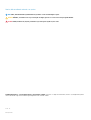 2
2
-
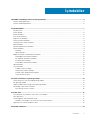 3
3
-
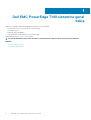 4
4
-
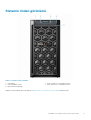 5
5
-
 6
6
-
 7
7
-
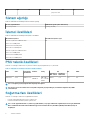 8
8
-
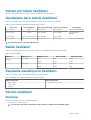 9
9
-
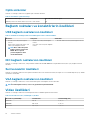 10
10
-
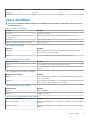 11
11
-
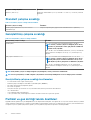 12
12
-
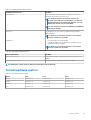 13
13
-
 14
14
-
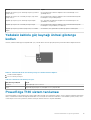 15
15
-
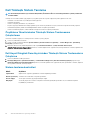 16
16
-
 17
17
-
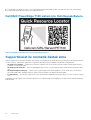 18
18
-
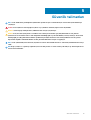 19
19